EXCEL分列功能
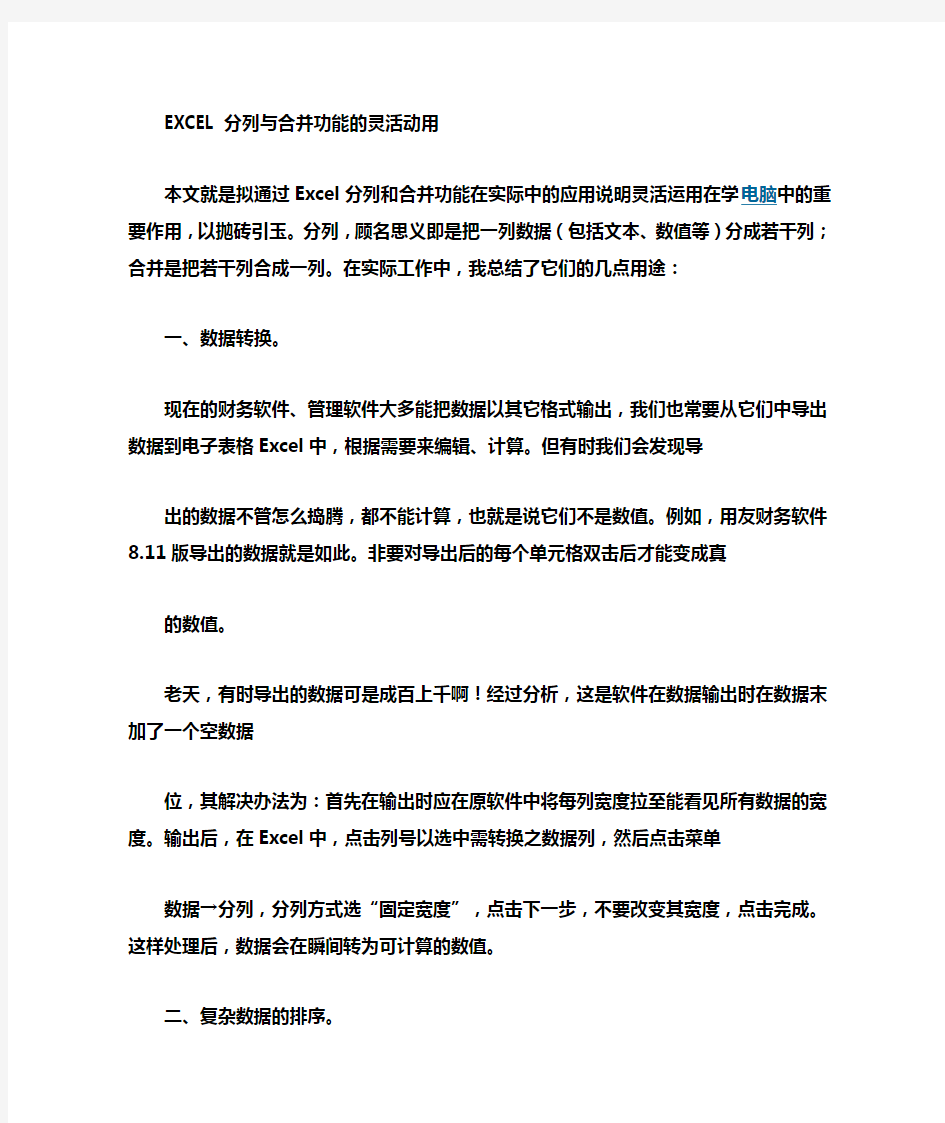
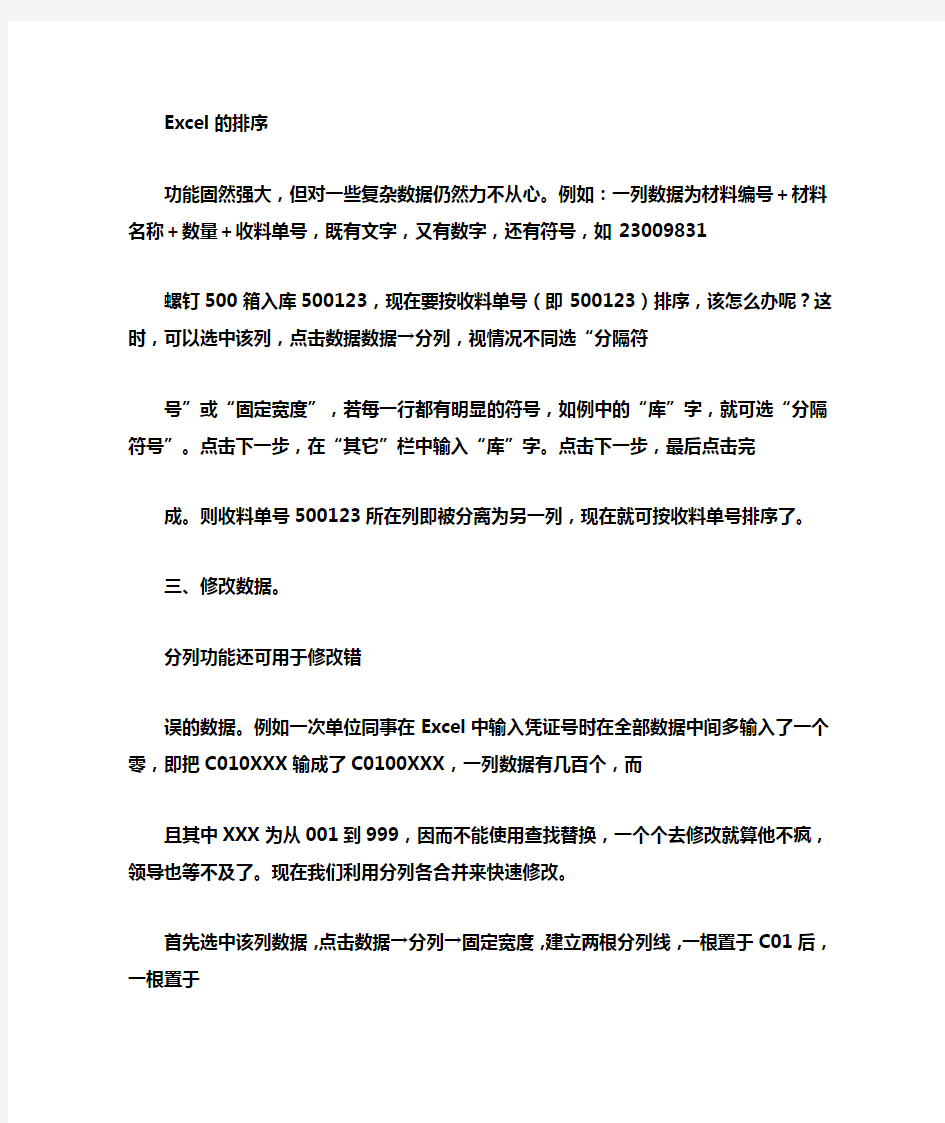
EXCEL分列与合并功能的灵活动用
本文就是拟通过Excel分列和合并功能在实际中的应用说明灵活运用在学电脑中的重要作用,以抛砖引玉。分列,顾名思义即是把一列数据(包括文本、数值等)分成若干列;合并是把若干列合成一列。在实际工作中,我总结了它们的几点用途:
一、数据转换。
现在的财务软件、管理软件大多能把数据以其它格式输出,我们也常要从它们中导出数据到电子表格Excel中,根据需要来编辑、计算。但有时我们会发现导
出的数据不管怎么捣腾,都不能计算,也就是说它们不是数值。例如,用友财务软件8.11版导出的数据就是如此。非要对导出后的每个单元格双击后才能变成真
的数值。
老天,有时导出的数据可是成百上千啊!经过分析,这是软件在数据输出时在数据末加了一个空数据
位,其解决办法为:首先在输出时应在原软件中将每列宽度拉至能看见所有数据的宽度。输出后,在Excel中,点击列号以选中需转换之数据列,然后点击菜单
数据→分列,分列方式选“固定宽度”,点击下一步,不要改变其宽度,点击完成。这样处理后,数据会在瞬间转为可计算的数值。
二、复杂数据的排序。
Excel的排序
功能固然强大,但对一些复杂数据仍然力不从心。例如:一列数据为材料编号+材料名称+数量+收料单号,既有文字,又有数字,还有符号,如23009831
螺钉500箱入库500123,现在要按收料单号(即500123)排序,该怎么办呢?这时,可以选中该列,点击数据数据→分列,视情况不同选“分隔符
号”或“固定宽度”,若每一行都有明显的符号,如例中的“库”字,就可选“分隔符号”。点击下一步,在“其它”栏中输入“库”字。点击下一步,最后点击完
成。则收料单号500123所在列即被分离为另一列,现在就可按收料单号排序了。
三、修改数据。
分列功能还可用于修改错
误的数据。例如一次单位同事在Excel中输入凭证号时在全部数据中间多输入了一个零,即把C010XXX输成了C0100XXX,一列数据有几百个,而
且其中XXX为从001到999,因而不能使用查找替换,一个个去修改就算他不疯,领导也等不及了。现在我们利用分列各合并来快速修改。
首先选中该列数据,点击数据→分列→固定宽度,建立两根分列线,一根置于C01后,一根置于
0XXX前。点击下一步,注意此步很关键,即在预览窗口中选中C01列,在窗口右上角选中文本选项;选中0XXX列,也设为文本;选中0列,在窗口右上角
选中“不导入此列”选项,点击完成。这样,就去掉了多输的那个零。
接下来是合并。假设C01所在列为A列,0XXX所在列为B列,并从第一行开始。现选中C1单元
格,点击菜单插入→函数,在弹出窗口中,函数分类选“文本”,函数名选Concatenate,确定。在接下来的Text1栏中输入A1,Text2栏中
输入B1,确定。这样A1和B1即合并成C1单元格,为C010XXX。接下来移动鼠标至C1单元格右下角,待鼠标变为黑十字时,向下拖拉至列尾,即可将
A列和B列全部合并。经过这两步,原来的错误即得到快速修改。
我们客户的往来工厂很多,用公司的财务软件查账的时候,把数据用EXCEL格式导出后“工厂”一列是很长的,格式如“公司/部门/业务员/客户/工厂名”,这样打印的时候不方便,只想保留工厂名,前面的都不想要。难道一个一个删?
这时候就要用到“分列”。
如果一列英文和中文组合的字符数据,中间用“-”隔开了,如何将他们分开保存到两列中呢?我们可以用数据分列来解决。
选中相应的列,执行“数据分列”命令,启动“文本分列向导-3之步骤之一”,选中“分隔符号”选项(通常是默认选项),单击“下一步”按钮,选中“其它”选项,并在后面的方框中输入“-”,按下完成按钮即可。
